PowerPoint简单制作立体3D五角星
[03-11 23:54:56] 来源:http://www.67xuexi.com PowerPoint教程 阅读:85375次
摘要: ①启动PowerPoint2010,点击菜单栏--插入--形状,选择五角星图形,在空白页面中画出来。②画好之后,选中,在格式选项卡中单击形状效果,在预设中选择第三排第四个样式。③继续在棱台选项中,选择第二排第二种样式。④在三维旋转中,选择平行第二排中的第三个。⑤最后将五角星的颜色改为红色即可。⑥最后的样子大家可以看下面的图:
PowerPoint简单制作立体3D五角星,标签:PowerPoint教程大全,http://www.67xuexi.com
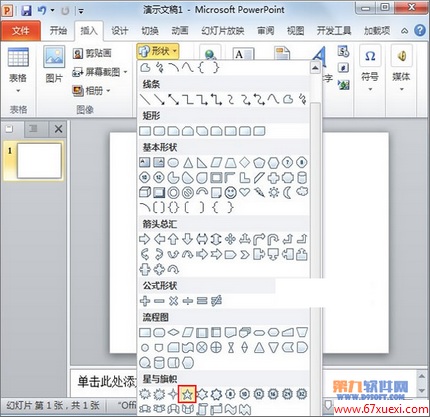
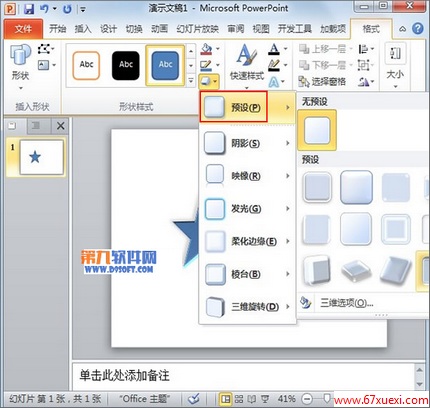
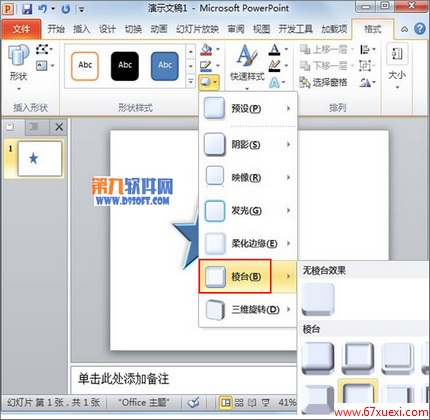
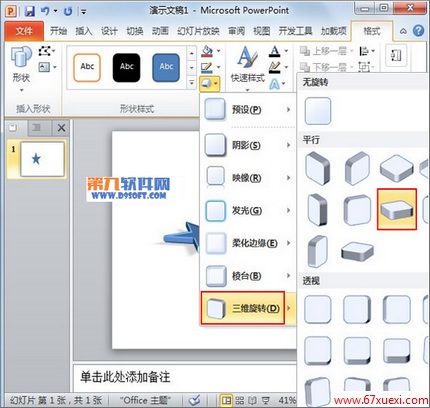
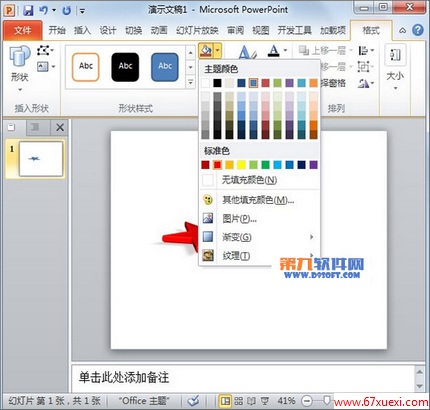
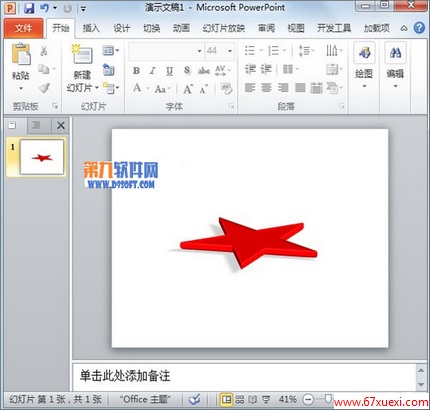
①启动PowerPoint2010,点击菜单栏--插入--形状,选择五角星图形,在空白页面中画出来。
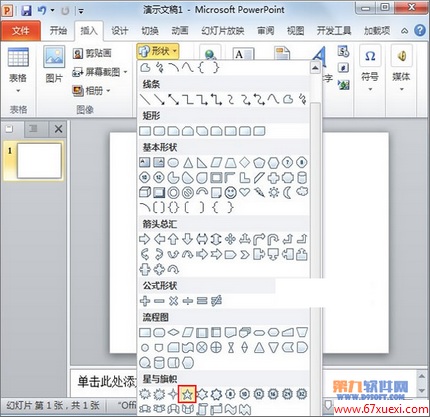
②画好之后,选中,在格式选项卡中单击形状效果,在预设中选择第三排第四个样式。
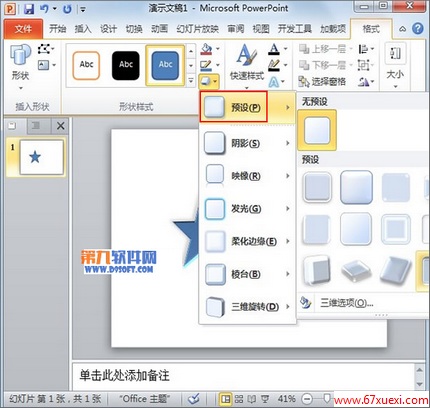
③继续在棱台选项中,选择第二排第二种样式。
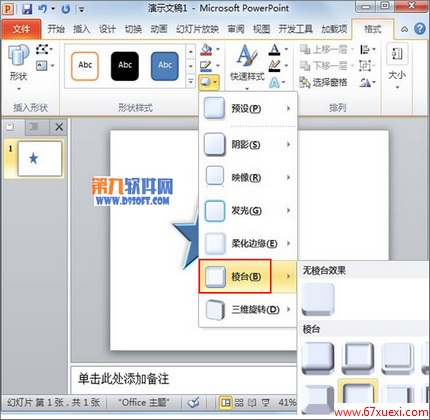
④在三维旋转中,选择平行第二排中的第三个。
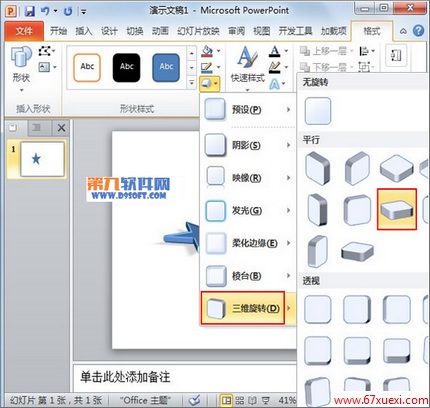
⑤最后将五角星的颜色改为红色即可。
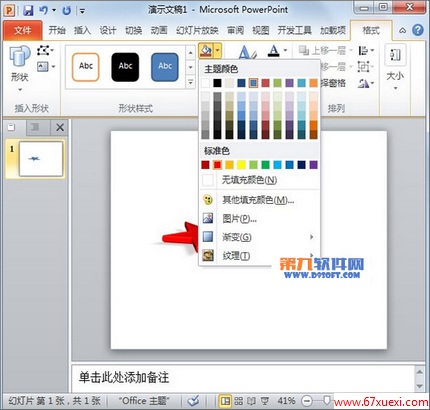
⑥最后的样子大家可以看下面的图:
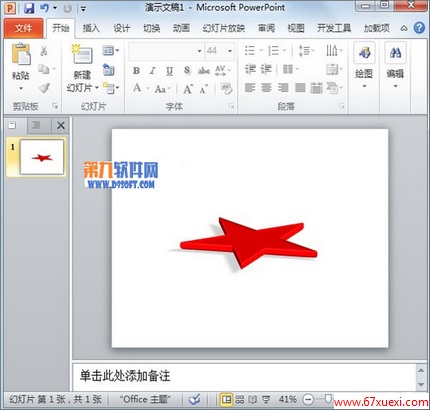
Tag:PowerPoint教程,PowerPoint教程大全,办公软件教程 - PowerPoint教程